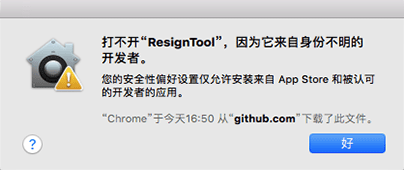Mac安装软件时提示已损坏的解决方法 |
您所在的位置:网站首页 › mac显示软件已损坏怎么办啊 › Mac安装软件时提示已损坏的解决方法 |
Mac安装软件时提示已损坏的解决方法
|
很多升级了最新Mac系统的用户在打开一些应用的时会出现“应用XX已损坏”的系统提示,安装这些应用的时候总是提示“已损坏,移至废纸篓”等信息,根本无法打开应用,那么Mac打开应用提示已损坏怎么办?Mac安装软件时提示已损坏怎么办? 这篇博客分享一个通用的解决方式。
Mac打开应用提示已损坏的解决办法: 打开应用提示已损坏是因为新系统的原因。新的系统为了加强安全机制,默认不允许用户自行下载安装应用程序,只能从Mac App Store里安装应用。那么怎么解决呢? 1、首先,打开终端,在系统的Dock栏找到并启动控制台(Launchpad),终端默认在“其他”这个文件夹中。
按回车输入自己电脑的密码,然后回车(这里输入的密码不会显示出来,实际你已经输入了),输完按下回车即可 3、打开系统偏好设置 » 安全性与隐私,若显示任何来源,大功告成。
4、如果还有类似出现下图打不开“xxxx”应用的情况,还可以看下面的处理方法
在“系统偏好设置—安全性与隐私—通用—允许从以下位置下载的应用”选择“仍要打开”,让系统同意应用运行即可(如下图所示)
——————————————————— 分割线 ——————————————————— Mac OS 10.15 打开软件提示【XXX.app 已损坏,打不开。您应该将它移到废纸篓】解决方法: 使用 Mac OS 10.15,会出现【打不开“XXX”,因为它来着身份不明的开发者。】 1、打开软件 2、打开终端,输入 sudo xattr -r -d com.apple.quarantine 注意命令行后面有一个空格 3、不能打开的App拖拽到命令行后面回车,输入电脑开机密码,回车即可。 4、以上三个步骤处理完成,App就可以运行了。 |
【本文地址】
今日新闻 |
推荐新闻 |
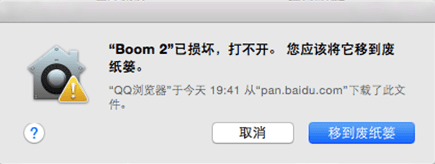
 2、然后,输入代码:sudo spctl --master-disable
2、然后,输入代码:sudo spctl --master-disable